![]() 당신은 컴퓨터 게임에 빠져 있습니까? 당신은 맥 사용자입니까? Mac이 느리게 실행되는 이유가 궁금하신가요? 하시겠습니까? 게임을 위한 Mac 속도 향상 목적?
당신은 컴퓨터 게임에 빠져 있습니까? 당신은 맥 사용자입니까? Mac이 느리게 실행되는 이유가 궁금하신가요? 하시겠습니까? 게임을 위한 Mac 속도 향상 목적?
염두에 두고 있는 이러한 질문은 특히 게임을 좋아하는 경우 매우 정상적입니다. 컴퓨터 게임, 온라인 또는 오프라인. 느린 PC를 사용하면 컴퓨터에서 게임을 할 때 성능에 실제로 영향을 미칠 수 있습니다.
하지만 이제 더 이상 걱정할 필요가 없습니다. 더 나은 게임 경험을 위해 Mac 속도를 높이는 방법과 Mac을 최적화하기 위한 유용한 팁.
우리는 또한 당신이 할 수 있는 완벽한 소프트웨어를 가지고 있습니다. Mac 컴퓨터의 성능을 최적화하십시오. 이 소프트웨어는 PowerMyMac. 이 프로그램은 몇 번의 클릭만으로 게임용 Mac의 속도를 높이는 데 확실히 도움이 될 것입니다. 매우 안전하고 사용하기 쉬우며 무료로 컴퓨터를 정리할 수 있습니다.
다음은 Mac이 느리게 실행되는 몇 가지 이유와 게임을 위해 Mac 속도를 높이는 방법입니다.
내용 : 거의 가득 찬 하드 드라이브 정리 Mac 시작 프로그램 관리불필요한 백그라운드 프로그램 닫기최적화되지 않은 설정게임 속도를 높이기 위해 업데이트된 Mac OS XMac의 RAM 업그레이드원활한 게임 실행을 위해 Mac에서 RAM 확보
거의 가득 찬 하드 드라이브 정리
하드 드라이브가 거의 가득 차거나 이미 가득 차면 Mac 컴퓨터의 성능이 영향을 받습니다. 이것은 실제로 컴퓨터가 느리게 실행되는 가장 일반적인 이유 중 하나입니다. 이 경우 Mac 하드 드라이브를 정리해야 합니다.
솔루션 1. Mac 하드 드라이브를 정리하여 게임용 Mac 속도 향상
하드 드라이브 정리는 정크 파일과 캐시를 정리하는 것입니다. 이렇게 하면 Mac PC에서 불필요한 파일을 삭제하여 속도를 높일 수 있습니다. 하드 드라이브를 정리할 때 사용하기에 가장 좋은 소프트웨어는 PowerMyMac. 이렇게 하면 컴퓨터에 저장된 다른 데이터에 영향을 주지 않고 정크 파일이 정리됩니다.
PowerMyMac을 무료로 받으세요! Mac을 최대한 깨끗하고 빠르게 만드십시오. 최고의 게임 경험을 위해!
사진 정크, 앱 캐시 등과 같은 정크 파일을 실제로 스캔할 수 있습니다. 그것은 또한 당신이 선택할 수 있습니다 삭제하려는 정크 파일 따라서 모두 삭제할지 여부를 제어할 수 있습니다.

솔루션 2. Mac에 OS X 재설치
OS X를 다시 설치하려면 다음 단계를 따르십시오. Mac 컴퓨터 새로 고침:
- Mac 컴퓨터 재시동
- 길게 누르기(⌘) and R 화면에 Apple 로고가 나타날 때까지 키를 동시에 누릅니다.
- "OS X 다시 설치"를 선택합니다.
Mac 시작 프로그램 관리
일부 불필요한 시작 프로그램을 줄이면 Mac 컴퓨터의 속도를 높이는 데 도움이 됩니다. 다음과 같은 방법으로 시작 프로그램을 관리할 수 있습니다.
- "시스템 기본 설정" > "사용자 및 그룹"으로 이동합니다.
- 사용자 이름을 선택하고 "로그인 약관"을 선택하십시오.
- 시작 프로그램에서 필요하지 않은 항목을 모두 선택하고 빼기 아이콘을 클릭합니다.
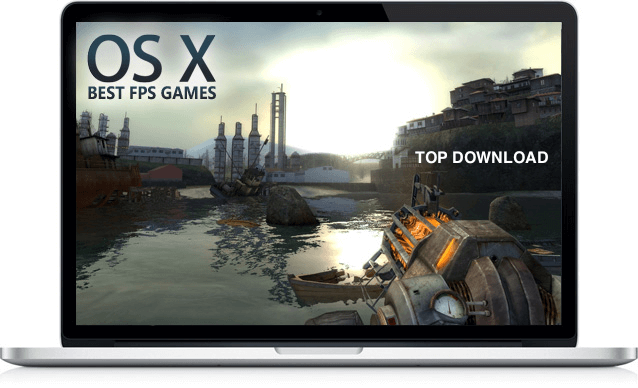
불필요한 백그라운드 프로그램 닫기
백그라운드에서 실행 중인 프로그램이 있으면 Mac 컴퓨터가 느려질 수 있으므로 프로그램을 닫으면 게임을 위해 Mac 속도를 높이는 데 도움이 됩니다.
항상 활동 모니터를 사용하여 다음을 수행할 수 있습니다. 모든 백그라운드 프로그램 확인 그것은 컴퓨터 메모리 공간을 먹고 있습니다. 다음과 같이 닫을 수 있습니다.
- "Finder"에서 "활동 모니터" 찾기 > "응용 프로그램" 클릭 > "유틸리티 폴더" 클릭.
- 여기에서 백그라운드에서 실행 중인 프로그램 목록을 볼 수 있습니다. "메모리"를 클릭하기만 하면 됩니다. 그것을 클릭하면 Mac 컴퓨터에서 차지하는 공간만큼 파일을 만들 수 있습니다.
- 필요하지 않은 모든 프로그램을 선택하고 "X" 버튼을 클릭하여 닫습니다.
최적화되지 않은 설정
방법 1: 투명도 및 애니메이션 줄이기
- "시스템 기본 설정"으로 이동한 다음 "접근성"을 클릭한 다음 "디스플레이"를 클릭하고 "투명도 줄이기"를 선택합니다.
- 창 최소화 애니메이션을 개선하려면 "Dock" 선택 > "Scale Effect" 선택
방법 2: Chrome 대신 Safari 사용
Mac OS X에서는 Chrome이 제대로 작동하지 않기 때문에 Safari 브라우저를 사용하는 것이 Google Chrome을 사용하는 것보다 훨씬 낫습니다.
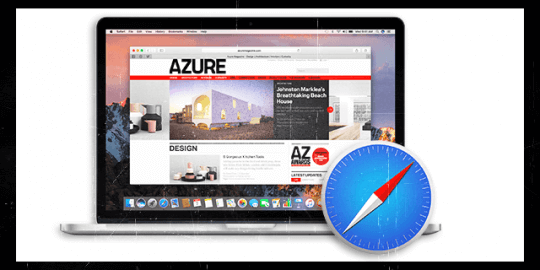
방법 3: SMC(시스템 관리 컨트롤러) 재설정
SMC는 Mac 컴퓨터의 배터리 충전, 비디오 전환, 깨우기 모드, 잠자기 모드 등을 제어하는 하위 시스템입니다. 다음은 다른 Mac 장치에서 SMC를 재설정하는 방법입니다.
- 착탈식 배터리가 없는 MacBook의 경우
- 컴퓨터를 전원에 연결
- "Control+Shift+Option+Power" 키를 동시에 길게 누릅니다.
- 키를 놓고 컴퓨터를 켭니다.
- 착탈식 배터리가 장착된 MacBook의 경우
- 컴퓨터를 분리하고 배터리를 제거하십시오
- 전원 버튼을 5초 동안 길게 누릅니다.
- 배터리를 다시 넣고 컴퓨터를 켭니다.
- Mac Mini, Mac Pro 또는 iMac의 경우
- 컴퓨터를 끄고 플러그를 뽑습니다.
- 최소 15초 동안 기다립니다.
- 컴퓨터를 켭니다.
게임 속도를 높이기 위해 업데이트된 Mac OS X
업데이트된 OS X는 또한 컴퓨터의 속도를 높이는 데 도움이 될 수 있습니다. 더 나은 성능. 다음은 OS X를 업데이트하는 방법입니다.
- Apple 메뉴로 이동하여 Mac 컴퓨터용 App Store에 업데이트가 있는지 확인하십시오.
- 업데이트가 있는 경우. "앱 스토어"를 클릭하십시오.
- 그런 다음 "업데이트"를 클릭하여 OS X를 업데이트하십시오.

Mac의 RAM 업그레이드
이전 버전의 Mac이 있고 오랫동안 사용하는 경우 RAM을 업그레이드하는 것이 좋습니다. 성능 향상 Mac 컴퓨터의.
이전에 RAM을 업그레이드할 수 없었다면 업그레이드하면 컴퓨터 성능이 달라질 것입니다. 다음은 RAM을 업그레이드하는 방법입니다.
- "활동 모니터"로 이동하여 메모리 압력을 확인하십시오. 빨간색으로 표시되면 정말 업그레이드해야 합니다.
- 컴퓨터의 Mac 모델에 대해 알고 RAM을 더 추가할 수 있는지 알아보려면 Apple 지원에 언제든지 문의할 수 있습니다.
- Mac 컴퓨터에 적합한 RAM을 구입하여 설치하십시오.
원활한 게임 실행을 위해 Mac에서 RAM 확보
게임을 다운로드하거나 실행할 때 "시스템 응용 프로그램의 메모리가 부족합니다"라는 메시지가 표시됩니까? 당신은 경험하고 있습니까 게임 지연 및 지연? 이는 모두 Apple Mac의 메모리 공간(예: RAM 저장 공간)이 부족하다는 신호입니다.
Mac 메모리를 빠르게 정리하려면 PowerMyMac의 "최적화" 기능과 "RAM 확보" 도구를 사용하여 Mac 시스템 부하를 빠르게 줄일 수 있습니다.
이렇게 하면 Mac의 성능이 최대화되어 게임을 보다 원활하게 실행할 수 있습니다..

이제 몇 가지 이유가 있습니다. Mac 컴퓨터가 느리게 실행되는 이유 모든 솔루션을 따르면 Mac 컴퓨터의 속도를 높여 컴퓨터 게임을 원활하게 즐길 수 있습니다.



